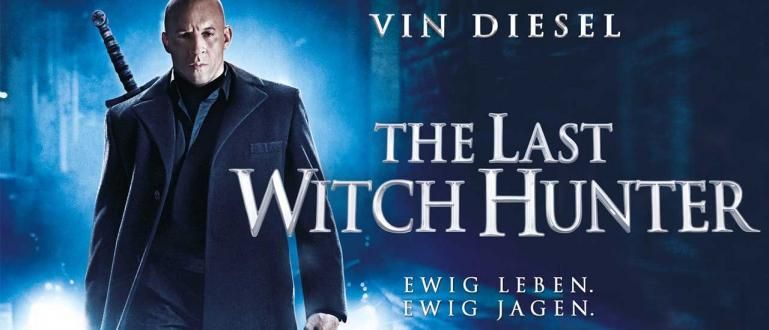Imate PDF datoteku, ali ne možete da je otvorite jer je zaključana? Ovde ApkVenue ima način da otvori zaključani PDF za Android ili PC. Без компликација!
Da li ste ikada naišli na PDF datoteku koja sadržaji ne mogu bitikopija?
U stvari, borili ste se da pronađete ovaj PDF jer треба да-kopija ради свој посао. Na kraju, kucate ručno od početka do kraja.
Ako imate takav problem, nemojte biti tužni, банда. Ispod Jaka ima kako otvoriti zaključanu PDF datoteku!
Šta su PDF-ovi?
Da li ste ranije znali šta je PDF?
PDF ili Prenosne datoteke dokumenata je digitalna datoteka ili datoteka koja nam omogućava da čitamo elektronske dokumente na bilo kom uređaju, čak i koristeći прегледач ipak.
Prvi put kreirao Adobe 1993. godine, PDF ima prednosti u poređenju sa drugim formatima datoteka kao npr .doc.
Jedan od njih je broj elemenata koje možete dodati u PDF, kao što su slike, dugmad, video zapisi, линк, na elektronske potpise.
Ako ste dete koje je dobro upoznato sa računarima, sigurno ste čuli za taj termin vektor i rasteri**. Pa, PDF datoteka može uključivati oboje, u zavisnosti od toga kako je datoteka kreirana.
PDF i dalje ima mnoge druge prednosti, znate. Jaka će u potpunosti objasniti u nastavku!
Koje su prednosti PDF formata datoteka?
Da li volite da se osećate iznervirano kada datoteka koja je mukotrpno organizovana odjednom postane neuredna kada se otvori na drugom laptopu?
Pa, PDF je tu da otkloni ove nedostatke. Bez obzira gde otvorite svoju PDF datoteku, sadržaj unutra se neće promeniti.
I ne samo to, PDF takođe ima mnoge prednosti koje će ApkVenue napisati u nastavku:
Погодност: PDF datoteke je lako kreirati, čitati i koristiti svi, i studenti i zaposleni. U virtuelnom svetu, uključujući Play prodavnicu, mnogo je aplikacija raštrkanih urednik ili jednostavno gledalaca PDF datoteke.
Јасан: Što se tiče veličine datoteke, PDF je veoma prijateljski raspoložen za našu memoriju za skladištenje. Osim što je relativno mali, još uvek možete kompresija tako da je naša veličina datoteke još manja.
Multi-Dimensional: Sa toliko elemenata u PDF datoteci, ne morate da brinete o tome da li će vaš fajl dobiti greška. PDF podržava integraciju između elemenata veoma dobro.
Bezbednost: O ovom aspektu Jaka će detaljno raspravljati u ovom članku. PDF datoteke mogu biti opremljene lozinkom ili lozinkom tako da ljudi ne mogu da otvore i rade to nasumično uređivanje na vaš dokument.
Koji su nedostaci PDF formata datoteka?
PDF izgleda tako savršeno. Ali ima li nedostataka?
Naravno da postoji banda, zar ne, savršenstvo pripada samo Bogu.
Jedan od ovih nedostataka je proces uređivanje što je prilično teško izvodljivo. To je zato što je prvobitna svrha PDF datoteke da nam olakša читати dokument.
A kamoli komplikovane tabele i grafikone, čak i za samo tekst ponekad imamo poteškoća sa uređivanjem u poređenju sa datotekama u drugim formatima .doc.
Ali nisu sve PDF datoteke teško uređivati, bando. Samo nekoliko tipova je teško urediti.
Koji je to tip? Dole je diskusija, bando!
Tipovi PDF datoteka
Nemojte misliti da postoji samo jedna vrsta bande u PDF datotekama! PDF ima tri različita tipa, naime Digitalno kreirani PDF-ovi, Skenirani PDF-ovi, и PDF-ovi koji se mogu pretraživati. Jaka će sve redom objasniti.
1. Digitalno kreirani PDF-ovi
Ako kreirate PDF datoteku od nule, datoteka se naziva Digitalno kreirani PDF-ovi. Obično ova datoteka sadrži samo tekstualne i slikovne elemente.
PDF datoteke poput ove se obično nazivaju Pravi PDF-ovi.
Aplikacija za čitanje PDF datoteka koju imamo detektovaće tekst i slike odvojeno.
2. Skenirani PDF-ovi
Kao što naziv govori, ova PDF datoteka se kreira kada skenirate pomoću skener. Dokumenti vas skenirati ima opciju da sačuva kao PDF datoteku.
Za razliku od prvog tipa, aplikacije za čitanje PDF-a ne mogu razlikovati elemente teksta i elemente slike u ovoj datoteci.
Zbog toga nećemo moći da izaberemo tekst u ovom PDF-u.
Pa, zapravo možete, ali morate koristiti posebnu aplikaciju koju će Jaka objasniti u tački broj 3 ispod.
3. PDF-ovi koji se mogu pretraživati
Kako da pročitate tekst na skeniranoj PDF datoteci je da koristite aplikaciju Оптичко препознавање знакова ili često skraćeno kao OCR.
Kako funkcioniše, ova aplikacija će skenirati našu PDF datoteku da pronađe tekst u njoj.
Nakon što ste uradili skeniranje, tekst će postati neka vrsta novog sloja kako bi ga naša PDF aplikacija mogla otkriti.
Ali šta ako se naši PDF članci ne mogu uređivati jer postoje Лозинка-njegove?
Zašto su PDF datoteke zaključane?
Pre nego što pređete na to kako da otvorite zaključani PDF, prvo morate da znate zašto je vlasnik datoteke zaključao neke PDF datoteke.
Uopšteno govoreći, postoji glavni razlog zašto su PDF datoteke zaključane, naime da se kontroliše ko može da pristupi i izmeni PDF dokument.
Dakle, ako postoje važni poverljivi dokumenti, zaključavanje PDF-a postaje obaveza kako to ne bi uradile neovlašćene osobe uređivanje ili čak falsifikovanje dokumenata.
Zaključavanjem PDF datoteke drugi ljudi neće moći da je štampaju, kopiraju ili jednostavno otvore.
Sve vrste pristupa mogu se podesiti u zavisnosti od potreba prilikom kreiranja PDF datoteka.
Primeri dokumenata koji moraju biti zaključani su dokumenti o ugovoru, računi kreditne kartice, ugovori o radu i drugi važni dokumenti.
Ako se detaljnije opiše, postoje najmanje četiri razloga zašto moramo da zaključamo naše PDF datoteke, a to su:
1. Zaštita autorskih prava
Naravno da znate koliko su autorska prava važna? Pa, jedna od funkcija zaključavanja PDF datoteke je zaštita autorskih prava proizvođača datoteke tako da datoteku ne kopiraju ili plagiraju drugi.
2. Integritet sadržaja
Još uvek u vezi sa prethodnom tačkom, PDF datoteke moraju biti zaključane ako želimo da zaštitimo sadržaj datoteke tako da se ne menja.
Moguće je da druge osobe proizvoljno menjaju važne informacije sadržane u našim PDF datotekama, tako da je integritet sadržaja smanjen.
3. Digitalni potpis
Sa PDF-om možemo da uradimo digitalne potpise. Pa, opasno je za bandu, ako se naši potpisi zloupotrebe za loša dela. Zbog toga je PDF datoteka često zaključana.
4. Ograničavanje pristupa
Kao što je Jaka pomenuo gore, jedan od razloga zašto moramo da zaključamo PDF datoteke je da ograničimo ko može da pristupi našim datotekama.
Na primer, ako želite da sakupite školske zadatke i ne želite da ga vaši prijatelji kopiraju, možete da koristite ovu funkciju da biste zaštitili svoje datoteke od datoteka Копирање и лепљење.
Kako zaključati PDF datoteke
Nakon što saznate razloge zašto PDF datoteke moraju biti zaključane, možda biste želeli da pokušate sami da zaključate svoje datoteke.
Možda ste ranije bili zbunjeni, šta se zapravo misli zaključati PDF како је то.
Zapravo, ono što znači zaključati PDF datoteku je dati joj a Лозинка da ga niko drugi ne može otvoriti.
Pa, sada će vam ApkVenue dati vodič o tome kako da zaključate najkompletniju PDF datoteku!
Kako zaključati PDF u Vindovs-u
Možete koristiti nekoliko aplikacija kao što su Адобе читач ili PDFmate koja je besplatna.
Evo, Jaka će ti reći kako da daš Лозинка koristeći aplikaciju pPDFmate.
PREUZMI PDFmate: LINK
Zaista je lako, bando. Nakon instaliranja aplikacije i otvaranja PDF datoteke koju želite da dodate Лозинка, samo treba da sledite dole navedene korake.
- Izaberite meni File >Bezbednost >Otvorite lozinku >Dodeli jaku lozinku > Kliknite Build
Kako zaključati PDF na MacOS-u (MacBook)
Šta ako se ispostavi da je vaš laptop a MacBook sa MacOS operativnim sistemom?
Ne brinite, ApkVenue takođe ima način, bez ikakvih dodatnih aplikacija!
Samo treba da otvorite svoju PDF datoteku sa preview podrazumevano sa MacOS-a
Izaberite meni File >Izvezi kao PDF
Nakon pojavljivanja prozor novo, izaberite meni Opcija šifrovanja >Dodeli lozinku >Сачувај промене
Ako uspe, vaša PDF datoteka će imati logo zaključavanja na сличицеnjegov
Kako zaključati PDF na Androidu
Šta je sa korisnicima Android-a?
Koliko aplikacija za otvaranje PDF-a u Play prodavnici. Jedan od besplatnih je PDF Utility koji možete preuzeti preko ovog linka.
Nakon završetka instalacije, potrebno je samo da sledite dole navedene korake.
- Izaberite meni Zaštita lozinkom > Izaberite PDF datoteku koju želite da lozite
Napravićete dve vrste Лозинка, Među vlasnička lozinka (lozinka za kopiranje, štampanje ili modifikovanje sadržaja) i Корисничка лозинка (lozinka za otvaranje datoteke).
Kako zaključati PDF na iOS-u
Loše vesti za vas korisnike iPhone mobilnih telefona, bando. Do sada ne postoji nijedna aplikacija koju možete koristiti za lozinku za svoju PDF datoteku.
U stvari, postoji aplikacija pod nazivom Pages, ali ova aplikacija je veoma teška, bando! smpai 500MB.
Zato Jaka ne preporučuje ovu.
Kako zaključati PDF bez aplikacije
Ne morate biti tužni ako vaš iPhone nema aplikaciju koja to daje Лозинка za vašu PDF datoteku. Zaista možete koristiti veb lokacije koje se mogu otvoriti putem прегледач-tvoj.
Jedan od njih je prošao sodapdf.com.
Jednostavno otpremite svoj PDF dokument, a zatim ga kreirate Лозинка-njegove. Kada završiš, možeš преузимање vaš PDF fajl koji je opremljen sa Лозинка.
Kako otvoriti zaključani PDF
Onda, šta ako zaboravimo Лозинка šta smo sami uradili?
Ne paničite, bando, jer će vam Jaka dati kako da otvorite zaključani PDF!
Ali prvo, morate znati da PDF ima dve vrste Лозинка.
Dve vrste brava na PDF datotekama
Prva vrsta ključa je korisnik zaključan ili takođe poznat kao lozinka za dozvolu. Ova lozinka služi da zaštiti vaše datoteke od neukih ruku koje žele da promene vaše datoteke.
Drugi je vlasnik zaključan ili otvori lozinku. Ova vrsta zaštite će sprečiti ljude koji nemaju lozinku da otvore vaše PDF datoteke.
Loša vest je da je ključ koji želite da otvorite tipa vlasnik zaključan, nijedna aplikacija ili veb lokacija ne mogu da ga otvore.
Metode koje će ApkVenue dati u nastavku su načini za otvaranje zaključane PDF datoteke pomoću metode korisnik zaključan.
Razne lokacije za otključavanje zaključanog PDF-a
Postoji mnogo grupa, veb lokacija koje pružaju funkcije otključavanja zaključanih PDF datoteka, kao što su:
crackmypdf.com
smallPDF.com
sodapdf.com
ilovepdf.com
unlock-pdf.com
foxyutils.com
online2pdf.com
U stvari, način da se to uradi za svaku lokaciju je isti.
Morate da otpremite svoju PDF datoteku na sajt. Kasnije će sajt obraditi i sačuvati novu PDF datoteku bez Лозинка.
Na primer, ApkVenue će koristiti crackmypdf.com
Kako otključati zaključani PDF koristeći crackmypdf.com
Prvo, ApkVenue će vam reći kako da otvorite zaključanu PDF datoteku koristeći veb lokaciju crackmypdf.com.
- Prijavite se na sajt crackmypdf.com. Ovaj sajt nudi funkcije za otključati' PDF datoteke zbog čega se sadržaj datoteke ne može odštampati i kopirati.

- Nakon toga, kliknite Одаберите датотеку i izaberite PDF datoteku koju želite da otključate. Zatim proverite da li ste označili „Slažem se sa uslovima korišćenja usluge u nastavku“ kao znak odobravanja.

- Nakon toga kliknite na dugme Otključaj da obradite PDF datoteku da biste je otključali. Kasnije će vam biti data veza za preuzimanje preuzete PDF datoteke.otključati.

Kako otvoriti zaključani PDF koristeći smallpdf.com
Zatim, ApkVenue će vam dati način da otvorite zaključane PDF datoteke pomoću sajta smallpdf.com.
Ova stranica ima bezbroj funkcija za obradu vaših PDF datoteka, prijatelji, kao što je smanjenje veličine PDF datoteka, kombinovanje nekoliko PDF datoteka, za pretvaranje PDF datoteka u Word.
Da biste uklonili lozinku u PDF datoteci, jednostavno sledite dole navedene korake.
- Idi na sajt smallpdf.com, izaberite meni Otključaj PDF.

- Izaberite datoteku koju želite da otvorite Лозинкаnjegov

- Pre nego što nastavite, morate označiti polje koje kaže „Kunem se da imam pravo da uredim ovu datoteku i uklonim njenu zaštitu“

- Kada završite, možete preuzeti svoju otključanu datoteku. Takođe možete obavljati druge aktivnosti kao što je direktno pretvaranje u Word datoteku.

Kako otvoriti zaključani PDF koristeći sodapdf.com
Još uvek zapamtite sajt sodapdf.com? Ranije je ApkVenue pomenuo nešto o ovoj veb lokaciji da bi dao lozinku za PDF datoteku.
Osim davanja Лозинка, ovaj sajt se takođe može koristiti za otvaranje naših zaključanih PDF datoteka. Samo proveri Jakine korake ispod.
- Idi na sajt sodapdf.com

- Izaberite meni Soda PDF Online >Sign & Secure >Otključaj PDF

- Nakon toga, izaberite PDF datoteku koju želite da otključate

- Sačekajte nekoliko trenutaka da se završi, preuzmite svoju PDF datoteku. Ili ga takođe možete videti direktno na прегледач ти.

Pa, sada znate kako da zaključate PDF datoteke i kako otvoriti zaključani PDF na Android-u i PC-u?
Sa ovim sajtovima više ne morate da preuzimate dodatne aplikacije koje zahtevaju slobodan prostor na vašem uređaju.
Prilično je potpuno i jasno, zar ne? Ili postoji neki drugi metod koji obično koristite? Podelite u koloni komentara da!
Takođe pročitajte članke o PDF ili druge zanimljive članke iz Fanandi Ratriansyah